Funções Básicas da Venda FG03
|
|
|
- Maria Fernanda Ventura Cavalheiro
- 6 Há anos
- Visualizações:
Transcrição
1 Funções Básicas da Venda FG03 Sistema: Gourmet Referência: FG03 Versão: Como funciona: Existem algumas funções básicas da venda pelo Gourmet, que servem para todos os módulos. Cancelar Pedido: Cancelar o Pedido durante a sua digitação. Pagamento: Abre a tela de Pagamentos para finalização do pedido. Guardar Pedido: Guarda o pedido que está na tela. Imprimir: Opções para impressão na cozinha, delivery, e de reimpressão de documentos fiscais.
2 Cliente: Esta opção possibilita fazer a pesquisa de um cliente já cadastrado, ou a inclusão de um novo. Add. Mesa/Cmd: Adiciona uma mesa ou comanda ao pedido corrente. Outras Opções: Possui alguns atalhos para outros comandos: Abrir Gaveta, Tabela de Preço, Tipo de Entrega, Pagamento Parcial e Cancelar. Endereço: Tela para incluir endereço do cliente nos casos de Delivery. Pizza: Abre a tela de lançamento de Pizzas. Couvert TX. Serviço: Abre a tela para inclusão de Taxas no pedido. Pesquisa: Pesquisa de Produtos. Configurações do Menu Caixa FG02 Sistema: Gourmet Referência: FG02 Versão: Como funciona: Ao clicar na opção Caixa, será aberta a tela com as opções de Movimento Caixa, Fechamento Caixa, Abrir Gaveta, Comandos ECF e Reimpressão Cozinha.
3 Movimento Caixa: Ao clicar no menu indicado, é possível realizar a movimentação do caixa fazendo lançamentos de Entrada e Saída no terminal atual. Observação: Para isso, é necessário que a configuração do Tipo de Terminal seja Completo para pagamentos. Esta movimentação ficará registrada e irá constar em relatórios de movimentação e no fechamento de caixa.
4 Para efetuar a movimentação, informe a Senha do usuário logado e selecione a Operação desejada, Saída para Sangria ou Entrada para Suprimento. Em seguida insira o Tipo de Solicitação, como por exemplo, Dinheiro, Cartão ou Cheque. Para finalizar, informe o Valor e o Histórico desta movimentação e clique em Confirmar. Caso deseje imprimir a movimentação, é necessário definir um layout e indicar o mesmo nos Parâmetros por Empresa do Gourmet Server. Fechamento de Caixa: O fechamento do caixa no Gourmet é um procedimento muito importante, pois é através dele que se contabilizam todas as movimentações feitas no dia em questão. Há duas maneiras de fazer o fechamento do caixa: clicando no
5 botão Fechar Sistema, a tela de fechamento aparecerá em seguida, ou clicando na opção Fechamento Caixa. Utilizando qualquer uma das opções o sistema irá trazer a tela abaixo para efetuar o fechamento físico do caixa: É necessário neste momento fazer a contagem do caixa fisicamente e informar manualmente nos campos disponíveis os valores respectivos para cada forma de pagamento, conforme mostra a imagem abaixo, onde foi preenchido o tipo Cartão de Crédito de acordo com a contagem que foi efetuada:
6 Após informar todos os pagamentos clique em Confirmar, conforme mostra a imagem acima. Feito isso, será habilitado o botão Resultado do Caixa. Clique nesta opção e caso contenha diferenças mediante ao saldo físico e de entradas o sistema irá informar, conforme mostra a imagem abaixo:
7 Após a conferência, clique em Fechar e em seguida Finalizar. Abrir Gaveta: Este botão serve para abrir a Gaveta, que foi previamente indicada nas Configurações do Terminal. Comandos ECF:
8 Este botão serve para abrir a tela de Comandos da ECF, que foi previamente indicada nas Configurações do Terminal. Reimpressão Cozinha: A função desta tela é possibilitar aos usuários a reimpressão de pedidos da cozinha que, por algum motivo, podem ou não ter sido impressos anteriormente. Para isso existem algumas opções, conforme mostra a imagem abaixo: Utilize o campo de NRO Pedido para filtrar o pedido o qual deseja realizar a impressão, ou clique no botão Filtro sem
9 preencher nenhum campo, isso retornará todos os pedidos do sistema. Para imprimir um determinado Pedido, clique duas vezes sobre o mesmo, feito isso clique em Imprimir. Devemos lembrar que a impressora deverá estar configurada corretamente nas Configurações do Terminal. Há também a opção de Imprimir Todos os pedidos listados, clique neste botão e confirme. Configurações do Terminal FG01 Sistema: Gourmet Referencia: FG01
10 Versão: Como funciona: Ao clicar na opção de Configurações, será aberta a tela com as seguintes opções: Configurações, Equipamento SAT, Preço Tabela de Venda, Adm TEF, Cancelamento TEF e Alterar Skin. Configurações: A tela disponibiliza opções de Impressão de Pedidos e de Documentos Fiscais, bem como a configuração de equipamentos Balança e Display, os quais mostraremos com mais detalhes logo abaixo. Para habilitar estas funções, clique no botão Configurações e o sistema abrirá a tela abaixo:
11 Sempre que for habilitada uma opção o sistema criará uma nova aba para inserir as configurações necessárias. É possível selecionar as seguintes opções: Pedido: Ao habilitar esta opção, será possível imprimir o modelo de pedido de venda que foi selecionado em Configurações>Parâmetros por Empresa do Gourmet Server. Acesse a aba que foi habilitada, indique a impressora e também o número de vias para ser impressa.
12 Nota Fiscal: Habilitando essa opção a venda feita anteriormente em uma necessário instalar um certificado operação, e indicar a impressora fiscal, após isso clique em Gravar. o sistema irá transformar Nota fiscal Eletrônica. É digital para validar esta que irá imprimir a nota Impr. Por Tipo de Pedido: É possível indicar um layout padrão
13 para ser impresso pelo tipo de pedido utilizado. Este layout tem que ser confeccionado e indicado no Gourmet Server através do caminho: Configurações > Tipo de Pedido. Encontre o tipo de pedido utilizado e informe no campo Layout qual o modelo será utilizado para impressão. Ao habilitar esta opção o sistema irá disponibilizar duas abas extras: Pedido e Mini-Impressora, basta indicar a impressora desejada, o número de vias e clicar em Gravar. Balança Eletrônica: Esta opção é utilizada para vincular a balança eletrônica no decorrer das vendas. Ao habilitar, o sistema irá abrir uma aba extra para inserir a balança cadastrada no Gourmet Server, conforme mostra a imagem abaixo:
14 Cozinha: Esta opção é utilizada para indicar o cadastro Impressora de Cozinha, realizada no Gourmet Server. Autenticação: Ao habilitar esta opção o sistema irá imprimir um comprovante de venda a partir do modelo que foi criado no Gourmet Server em uma mini impressora.
15 E.C.F: Esta opção é utilizada para habilitar a emissão do cupom fiscal na impressora fiscal. Através dessa aba é necessário informar o ECF instalado e o repositório para os arquivos NFP no caminho C:/Futura/NFP. Caso seja utilizado gaveta interligada com o ECF, habilite o campo Gaveta Automática.
16 TEF: Transferência Eletrônica de Fundos é o processo que otimiza o a utilização do equipamento para fazer vendas com cartões. Ao habilitar, o sistema irá abrir a tela abaixo para indicar o gerenciador padrão passado pelo operador do TEF e o Tipo de Equipamento. SAT: Esta tela é utilizada para indicar o cadastro do equipamento SAT, sendo necessário preencher os campos conforme a imagem abaixo:
17 Mini Impressora: Ao habilitar esta opção, será possível imprimir o pedido de venda na mini impressora sem valor fiscal. Nesta aba é necessário indicar a mini impressora utilizada e a quantidade de vias a serem impressas. Caso utilize gaveta habilite a opção: Utiliza Gaveta Automática, a Porta e Modelo.
18 NFC-e: A NFC-e é um documento eletrônico que substituirá as notas fiscais de venda ao consumidor modelo 2 e o cupom fiscal emitido pelo ECF. Para habilitar a NFC-e, basta indicar a impressora que será utilizada para gera lá. É possível também fazer alguns ajustes ao tamanho e as margens da impressão, conforme mostra a imagem abaixo: Display: O display é um dispositivo utilizado para informar os valores das compras do cliente em um determinado aparelho eletrônico interligado com o sistema. Para configurá-lo basta preencher as informações necessárias que constam nos campos, conforme a imagem abaixo:
19 Mini Impressora via DLL: Através desta opção é possível usar várias mini impressoras instaladas no mesmo computador. Para isso basta indicar em qual porta está conectada a mini impressora, o modelo e habilite os campos caso queira cortar o papel e utilizar a gaveta automática. Impr. Por Tipo de Pagto: É possível indicar um layout padrão
20 para ser impresso a partir do tipo de pagamento utilizado. Este layout tem que ser confeccionado e indicado no Gourmet Server pelo caminho Cadastros>Financeiro>Tipo de Pagamento. Encontre o tipo de pagamento utilizado e informe no campo Layout qual será utilizado. Ao habilitar esta opção o sistema irá disponibilizar duas abas extras: Pedido e Mini Impressora, basta indicar a impressora desejada e clicar em Gravar. Impr. Delivery: Ao habilitar esta opção, será possível imprimir o pedido de Delivery na mini impressora sem valor fiscal.
21 Tipo de Terminal: Completo (Vendas/Caixa para pagamento): Habilitando essa opção, o Gourmet neste terminal irá ficar completo e liberado para fazer vendas, finalizando com pagamentos, assim como emitindo documentos fiscais; Apenas p/ vendas (Não gera pagamento): Habilitando essa opção,
22 o Gourmet será apenas para criar pedidos de venda, não é possível finalizar o pagamento e emitir documentos fiscais. Apenas p/ vendas (Não gera pagamento) Simples: Habilitando essa opção, o Gourmet irá alterar o Layout de vendas para um layout mais simplificado onde será possível realizar as vendas de uma forma mais prática e ágil, não sendo possível finalizar o pagamento e emitir documentos fiscais. Outras configurações: Através do botão Outras Configurações é possível ajustar as opções para personalizar seu sistema de acordo o modelo de negócio do estabelecimento. Ou seja, existem vários módulos que podem ser habilitados como Venda Direta, Comanda, Mesa ou Delivery conforme mostra a imagem abaixo: Utiliza TouchScreen: Quando habilitada a opção, aparece Teclado Virtual para inserção de textos. Listagem de Produto: Escolha entre as opções de Grupo ou Categoria para alterar a forma de visualização dos produtos durante a venda, conforme mostra a imagem abaixo:
23 Impressão Automática na Cozinha: Neste campo defina qual a forma que o sistema deverá se comportar referente a impressão do pedido na cozinha, sendo eles: Apos documentos Fiscais: Escolhendo esta opção o sistema enviará automaticamente a impressão para a cozinha, sempre após um documento fiscal ser impresso; Após qualquer impressão: Escolhendo esta opção o sistema enviará automaticamente a impressão para a cozinha, sempre após a emissão de qualquer documento, sendo fiscal ou não. Grupo: Organiza os produtos conforme os Grupos cadastrados no sistema:
24 Categoria: Organiza os produtos conforme as Categorias (Tipo Refeição) indicadas no cadastro de produtos: Equipamento SAT:
25 Esta tela é utilizada para consulta e cadastro das configurações para o uso do SAT, sendo necessário preencher os campos conforme a imagem abaixo: Prç: Tabela Preço: Nesta tela é possível indicar a tabela de preço padrão que deseja trabalhar durante as vendas.
26 Adm TEF: Esta tela é de integração com a Pay&Go, funcionalidades para a utilização do TEF. e possui
27 Cancelamento TEF: Esta tela é utilizada para efetuar o cancelamento de transações efetuadas via TEF. É necessário preencher as informações, conforme mostra a imagem abaixo:
28 Alterar Skin: É possível personalizar as telas do sistema, alterando as cores e fontes de acordo com os temas disponíveis.
29 Parâmetros do Gourmet FGS16 Sistema: Gourmet Server Caminho: Configurações>Parâmetros Referência: FGS16 Versão: Como funciona: Esta tela é utilizada para definir parâmetros que serão utilizados no sistema. Aba Gourmet:
30 Código do Cliente Consumidor: Neste campo é possível informar qual o cliente padrão será utilizado nas vendas do sistema; Tipo de Pedido Padrão: Neste campo é possível informar qual o pedido padrão será utilizado nos tramites do sistema; Fecha Caixa com Pedido Aberto: Quando desabilitado, este parâmetro não permite o fechamento de caixa do Gourmet caso haja Pedidos com status Aberto; Controla Movimento do Caixa: Habilitando essa opção como NÃO o sistema não deixará o usuário fazer o fechamento do caixa; Controla Troca de Operador: Caso queira efetuar a troca de operadores para utilizar o Gourmet, selecione a opção SIM ; Digita Quantidade: É possível bloquear a digitação das quantidades ao efetuar as vendas, deixando esse parâmetro como NÃO. Desta forma, o sistema vai trazer automaticamente apenas a quantidade de um item, sendo necessário inserir o produto novamente na venda para introduzir mais quantidades; Digita Valor: Caso não queira que o usuário modifique o preço do produto a ser vendido e utilize apenas o valor da tabela de
31 preço, deixe esta opção como NÃO ; Exibe Imagem na Venda: Caso não queira que apareça imagem na listagem de produtos durante a venda, selecione a opção NÃO. Controla Terminal por Empresa: Se habilitado, permitirá cadastrar no Gourmet o mesmo número de Terminal, desde que seja para Empresas diferentes. Utiliza Mesa na Comanda: Se selecionar a opção SIM, haverá um campo para informar o número da Mesa na tela de Nova Comanda. Cadastro e Seleção de Clientes: Defina qual será a forma de cadastro dos clientes através do Futura Gourmet sendo elas, Simples ou Completa; Aba Restaurante:
32 Imprimir Taxas como: Este parâmetro irá definir como serão impressas as taxas no cupom fiscal, através das seguintes opções: Item no cupom: Um item será adicionado ao pedido contendo o valor das taxas. Acréscimo: Com esta opção, os valores das taxas aparecerão como um acréscimo nos totalizadores. Digita Código: Este parâmetro definirá qual será o campo de pesquisa para inclusão de produtos. Escolha entre as opções: ID, Referência ou Código de Barras. Cobrar Pizza: É possível realizar a cobrança nas divisões de pizza de duas formas. Caso deseja cobrar pelo maior valor, selecione a opção Maior. Nos casos de divisão dos valores, selecione a opção Divide Valor. Geração de Senha: Este parâmetro permitirá a geração de senha nas Vendas Diretas do gourmet, contendo as opções: Não: Caso selecione esta opção, a senha não será habilitada para impressão; Sequencial: Ao selecioná-la, o sistema gerará as senhas com números sequenciais; Aleatória: Ao selecionar esta opção, o sistema gerará as senhas com números aleatórios de 000 a 999. OBS: A senha gerada será impressa nas impressões de ECF, SAT, NFC-e e poderá ser configurado também para impressões de MiniImpressora, onde será necessário habilitar o campo NRO_COMANDA no Layout. Taxa de Serviço:
33 Taxa de Serviço: Define o quanto será cobrado pela taxa de serviço; Serviço Padrão: Indique o serviço cadastrado para esta função; Percentual: Indique a porcentagem da taxa de serviço; Utiliza Taxa de Serviços: Escolha entre SIM ou NÃO. Taxa de Couvert: Taxa de Serviço Couvert: Define o quanto será cobrado pela taxa de couvert; Serviço Padrão: Indique o serviço cadastrado para esta função; Valor: Digite o valor da taxa de couvert; Utiliza Taxa de Serviços: Escolha entre SIM ou NÃO. Taxa de Entrega: Taxa de Entrega: Define o quanto será cobrado pela taxa de entrega. Serviço Padrão: Indique o serviço cadastrado para esta função. Valor: Digite o valor da taxa de couvert.
34 Utiliza Taxa de Serviços: Escolha entre SIM ou NÃO. Tipo de Taxa: Defina qual será o tipo da taxa utilizada, sendo as opções: Fixa: A taxa configurada acima será fixa independente do bairro ou região do cliente; Região: A taxa configurada será definida por região sempre que a tela de Região de entrega estiver configurada. Percentual: Ao definir está opção a taxa de entrega será inserida por percentual em cima do valor do pedido; Como Configurar a Divisão da Taxa de Serviço? FGS15 Sistema: Gourmet Server Caminho: Configurações>Divisão de Taxa de Serviço Referência: FGS15 Versão: Como funciona: A tela de Divisão da Taxa de Serviço é utilizada para configurar a divisão do valor da taxa de serviço. Entretanto, esta tela é restrita aos usuários do sistema (clientes) por razões técnicas. Para utilização da mesma, contate o Suporte Técnico da Futura Sistemas.
35 Como Gerar o Contas a Pagar do Couvert? FGS14 Sistema: Gourmet Server Caminho: Contas a Pagar>Gerar Cta Pagar do Couvert Referência: FGS14 Versão: Como funciona: A tela de Gerar Cta Pagar do Couvert é utilizada para gerar automaticamente os pagamentos que serão efetuados ao Couvert, cobrados durante a venda. Acesse o caminho indicado acima e clique em F2 Gerar, conforme mostra imagem abaixo: Insira um período para localização das vendas que geraram a
36 taxa e clique em Pesquisar. Na sequencia abrirá uma tela do sistema para indicar o cadastro de fornecedor o qual será gerada a conta a pagar, localize e pressione Enter. Em seguida aparecerá na tela uma listagem destes pedidos, selecione as vendas e clique no botão Gerar. Na sequência, o sistema trará as seguintes mensagens:
37 Automaticamente, será gerado um relatório com a relação dos fornecedores e dos valores do couvert, conforme demonstrado abaixo: Na aba de Consulta também é possível visualizar as contas geradas.
38 As contas geradas ficam localizadas na tela de Contas a Pagar>Digitação. Como Gerar a Comissão da Taxa de Serviço? FGS13 Sistema: Gourmet Server Caminho: Contas a Pagar>Gerar comissão da Taxa de Serviço Referência: FGS13 Versão: Como funciona: A tela de Contas a Pagar Comissão Taxa de
39 Serviço é utilizada para gerar automaticamente a comissão dos garçons relativo a taxa de serviço cobrada durante a venda. Acesse o caminho indicado acima e clique em F2 Gerar, conforme mostra imagem abaixo: Feito isso, é necessário inserir um período para localização das vendas que geraram a taxa de serviço, em seguida clique em Pesquisar. Selecione as vendas que irão gerar a comissão e após isso, clique no botão Gerar.
40 Em seguida, o sistema trará as seguintes mensagens: Automaticamente, será gerado um relatório com a relação dos garçons e dos valores das comissões, conforme demonstrado
41 abaixo: Na aba de Consulta também é possível visualizar as comissões geradas para cada um dos garçons. As contas geradas ficam localizadas na tela de Contas a Pagar>Digitação.
42 Como Regerar Impressões da Cozinha? FGS12 Sistema: Gourmet Server Caminho: Cozinha>Impressão da Cozinha Referência: FGS12 Versão: Como funciona: Esta tela é utilizada para fazer a Reimpressão de pedidos da cozinha. Para utilizar, acesse o caminho indicado acima e realize a consulta dos pedidos.
43 Em seguida, selecione o pedido desejado e clique em Imprimir. Como Configurar Impressora Cozinha? - FGS11 Sistema: Gourmet Server Caminho: Cadastros>Restaurante>Configuração Impressora Cozinha Referência: FGS11 Versão: Como funciona: Nesta tela é possível efetuar a configuração das impressoras cadastradas no sistema e relacionar com subgrupos de produtos. Essa função possibilita o pedido ser impresso em cada setor responsável, por exemplo, configurar para que as Refeições sejam impressas na Cozinha, já os pedidos de Bebidas sejam impressos somente no Bar. Para isso é necessário ter no cadastro de produtos a indicação do subgrupo corretamente. Para efetuar o cadastro acesse o caminho indicado acima, clique em F2 Novo e o sistema irá abrir a seguinte tela:
44 Descrição: Informe uma descrição para o cadastro. Impressora: Indique o cadastro de impressora, efetuado no menu Cadastros>Restaurante>Impressora Cozinha Subgrupo: Indique um ou mais subgrupos de produtos, os quais serão impressos na impressora indicada. Após inserir as informações clique em F10 Gravar para finalizar o cadastro. Como Cadastrar Impressora Cozinha? FGS10 Sistema: Gourmet Server Caminho: Cadastros>Restaurante>Impressora Cozinha Referência: FGS10 Versão:
45 Como funciona: A tela de Impressora Cozinha é utilizada para cadastrar as impressoras do restaurante, que serão indicadas posteriormente no sistema Gourmet. Acesse o caminho indicado acima, clique em F2 Novo e o sistema abrirá a seguinte tela: Descrição: Informe uma descrição para a Impressora. Caminho: Clique na lupa e localize a impressora a ser indicada. Após inserir as informações clique em F10 Gravar para finalizar o cadastro.
Como Configurar o Terminal no Futura Gourmet FG01. Sistema: Gourmet. Referencia: FG01. Versão:
 Sistema: Gourmet Referencia: FG01 Versão: 2017.07.03 Como funciona: Ao clicar na opção de Configurações, será aberta a tela com as seguintes opções: Configurações, Equipamento SAT, Preço Tabela de Venda,
Sistema: Gourmet Referencia: FG01 Versão: 2017.07.03 Como funciona: Ao clicar na opção de Configurações, será aberta a tela com as seguintes opções: Configurações, Equipamento SAT, Preço Tabela de Venda,
Como Vender Pizzas Utilizando o Gourmet? FG08
 Como Vender Pizzas Utilizando o Gourmet? FG08 Sistema: Gourmet Referência: FG08 Versão: 2016.03.14 Como Funciona: Existem duas maneiras de lançar pizzas na venda do Gourmet, e que é padrão para qualquer
Como Vender Pizzas Utilizando o Gourmet? FG08 Sistema: Gourmet Referência: FG08 Versão: 2016.03.14 Como Funciona: Existem duas maneiras de lançar pizzas na venda do Gourmet, e que é padrão para qualquer
Como Efetuar Configurações do Terminal? - FPV04
 Como Efetuar Configurações do Terminal? - FPV04 Sistema: PDV Referencia: FPV04 Versão: 2017.07.31 Como funciona: Através do atalho Alt+G é possível efetuar algumas configurações para se trabalhar junto
Como Efetuar Configurações do Terminal? - FPV04 Sistema: PDV Referencia: FPV04 Versão: 2017.07.31 Como funciona: Através do atalho Alt+G é possível efetuar algumas configurações para se trabalhar junto
Ao clicar no menu indicado, é possível realizar a movimentação do caixa fazendo
 Sistema: Gourmet Referência: FG02 Versão: 2016.03.14 Como funciona: Ao clicar na opção Caixa, será aberta a tela com as opções de Movimento Caixa, Fechamento Caixa, Abrir Gaveta, Comandos ECF e Reimpressão
Sistema: Gourmet Referência: FG02 Versão: 2016.03.14 Como funciona: Ao clicar na opção Caixa, será aberta a tela com as opções de Movimento Caixa, Fechamento Caixa, Abrir Gaveta, Comandos ECF e Reimpressão
Como Fazer o Fechamento de Caixa no PDV-PAF? - FPF05
 Como Fazer o Fechamento de Caixa no PDV-PAF? - FPF05 Sistema: Futura PDV PAF Referencia: FPF05 Versão: 2015.2.20 Como funciona: O fechamento do caixa no PDV- PAF é um procedimento muito importante, pois
Como Fazer o Fechamento de Caixa no PDV-PAF? - FPF05 Sistema: Futura PDV PAF Referencia: FPF05 Versão: 2015.2.20 Como funciona: O fechamento do caixa no PDV- PAF é um procedimento muito importante, pois
Como Configurar Impressora Cozinha? - FGS11
 Como Configurar Impressora Cozinha? - FGS11 Sistema: Gourmet Server Caminho: Cadastros>Restaurante>Configuração Impressora Cozinha Referência: FGS11 Versão: 2016.03.14 Como funciona: Nesta tela é possível
Como Configurar Impressora Cozinha? - FGS11 Sistema: Gourmet Server Caminho: Cadastros>Restaurante>Configuração Impressora Cozinha Referência: FGS11 Versão: 2016.03.14 Como funciona: Nesta tela é possível
Catalogo de Produtos FS154
 Catalogo de Produtos FS154 Sistema: Futura Server Caminho: Impressos > Catálogo de Produtos Referência: FS154 Versão: 2016.04.11 Como Funciona: Esta tela é utilizada para imprimir catálogos de produtos
Catalogo de Produtos FS154 Sistema: Futura Server Caminho: Impressos > Catálogo de Produtos Referência: FS154 Versão: 2016.04.11 Como Funciona: Esta tela é utilizada para imprimir catálogos de produtos
Para configurar e utiliza-lo é necessário seguir os seguintes processos:
 Este modulo foi desenvolvido para permitir a configuração de impressoras para imprimir em locais específicos do restaurante, facilitando o processo e a rotina no momento da montagem dos produtos. Para
Este modulo foi desenvolvido para permitir a configuração de impressoras para imprimir em locais específicos do restaurante, facilitando o processo e a rotina no momento da montagem dos produtos. Para
Comandos do E.C.F no Futura Cash - FCSH21
 Comandos do E.C.F no Futura Cash - FCSH21 Sistema: Futura Cash Referencia: FCSH21 Versão: 2015.5.4 Como funciona: Através do atalho ALT+Z é possível gerar arquivos fiscais, atualizar o horário do ECF,
Comandos do E.C.F no Futura Cash - FCSH21 Sistema: Futura Cash Referencia: FCSH21 Versão: 2015.5.4 Como funciona: Através do atalho ALT+Z é possível gerar arquivos fiscais, atualizar o horário do ECF,
Caminho: Cadastros>Vendas>Tabela de Preço Atualizar
 Como Atualizar Preço? - FS37 Tabela de Sistema: Futura Server Caminho: Cadastros>Vendas>Tabela de Preço Atualizar Referência: FS37 Versão: 2015.5.4 Como Funciona: Esta tela é utilizada para alterar o valor
Como Atualizar Preço? - FS37 Tabela de Sistema: Futura Server Caminho: Cadastros>Vendas>Tabela de Preço Atualizar Referência: FS37 Versão: 2015.5.4 Como Funciona: Esta tela é utilizada para alterar o valor
Minuta de Despacho? FS153
 Como Imprimir Layout de Minuta de Despacho? FS153 Sistema: Futura Server Caminho: Impressos > Minuta de Despacho Referência: FS153 Versão: 2016.04.11 Como Funciona: Esta tela é utilizada para fazer a impressão
Como Imprimir Layout de Minuta de Despacho? FS153 Sistema: Futura Server Caminho: Impressos > Minuta de Despacho Referência: FS153 Versão: 2016.04.11 Como Funciona: Esta tela é utilizada para fazer a impressão
Como Fazer Renegociação de Parcelas (Contas a Receber)? FS136
 Como Fazer Renegociação de Parcelas (Contas a Receber)? FS136 Sistema: Futura Server Caminho: Contas a Receber>Renegociação de Parcelas Referência: FS136 Versão: 2016.02.15 Como Funciona: Esta tela é utilizada
Como Fazer Renegociação de Parcelas (Contas a Receber)? FS136 Sistema: Futura Server Caminho: Contas a Receber>Renegociação de Parcelas Referência: FS136 Versão: 2016.02.15 Como Funciona: Esta tela é utilizada
Fiscal? - FCSH13.1. Sistema: Futura Cash. Caminho: Relatórios>Fiscal>Notas Fiscais. Referência: FCSH13.1. Versão: 2015.9.18
 Como Funciona Relatorio Fiscal? - FCSH13.1 Sistema: Futura Cash Caminho: Relatórios>Fiscal>Notas Fiscais Referência: FCSH13.1 Versão: 2015.9.18 Como Funciona: Por meio dos relatórios Fiscais é possível
Como Funciona Relatorio Fiscal? - FCSH13.1 Sistema: Futura Cash Caminho: Relatórios>Fiscal>Notas Fiscais Referência: FCSH13.1 Versão: 2015.9.18 Como Funciona: Por meio dos relatórios Fiscais é possível
Como Cadastrar Mesas? FGS09
 Como Cadastrar Mesas? FGS09 Sistema: Gourmet Server Caminho: Cadastros>Restaurante>Mesa Referência: FGS09 Versão: 2016.03.14 Como funciona: A tela de Mesa é utilizada para cadastrar as mesas disponíveis
Como Cadastrar Mesas? FGS09 Sistema: Gourmet Server Caminho: Cadastros>Restaurante>Mesa Referência: FGS09 Versão: 2016.03.14 Como funciona: A tela de Mesa é utilizada para cadastrar as mesas disponíveis
Manual Linx Postos Comanda Mobile
 Manual Linx Postos Comanda Mobile Sumário 1 Conceito 2 Requisitos 3 Módulo Gerencial 3.7.1 Lotes 3.7.2 Terminal 3.7.3 Impressora 3.7.4 Regras de Impressão 4 Lançamento de comanda com ou sem prefixo numérico
Manual Linx Postos Comanda Mobile Sumário 1 Conceito 2 Requisitos 3 Módulo Gerencial 3.7.1 Lotes 3.7.2 Terminal 3.7.3 Impressora 3.7.4 Regras de Impressão 4 Lançamento de comanda com ou sem prefixo numérico
mail/cash? - FCSH10.4
 Como Enviar XML por mail/cash? - FCSH10.4 E- Sistema: Futura Cash Caminho: Cadastros>Fiscal>Envio de XML por e-mail Referência: FCSH10.4 Versão: 2015.9.18 Como Funciona: Está tela é utilizada para enviar
Como Enviar XML por mail/cash? - FCSH10.4 E- Sistema: Futura Cash Caminho: Cadastros>Fiscal>Envio de XML por e-mail Referência: FCSH10.4 Versão: 2015.9.18 Como Funciona: Está tela é utilizada para enviar
Como Utilizar Renegociação de Parcelas (Contas a Pagar)? FS145
 Como Utilizar Renegociação de Parcelas (Contas a Pagar)? FS145 Caminho: Contas a Pagar>Renegociação de Parcelas Referência: FS145 Versão: 2016.03.15 Como Funciona: Esta tela é utilizada para renegociar
Como Utilizar Renegociação de Parcelas (Contas a Pagar)? FS145 Caminho: Contas a Pagar>Renegociação de Parcelas Referência: FS145 Versão: 2016.03.15 Como Funciona: Esta tela é utilizada para renegociar
Como Criar um Pedido de Venda? - FS72
 Como Criar um Pedido de Venda? - FS72 Sistema: Futura Server Caminho: Vendas>Pedido de Vendas Referência: FS72 Versão: 2017.11.20 Como funciona: A tela de Pedido de Vendas é uma das ferramentas mais importante
Como Criar um Pedido de Venda? - FS72 Sistema: Futura Server Caminho: Vendas>Pedido de Vendas Referência: FS72 Versão: 2017.11.20 Como funciona: A tela de Pedido de Vendas é uma das ferramentas mais importante
Como Cadastrar Pagamentos TEF? - FS34.1
 Como Cadastrar Pagamentos TEF? - FS34.1 Caminho: Cadastros>Financeiro>TEF Referência: FS34.1 Versão: 2017.03.13 Como funciona: A tela de Cadastro de TEF tem por objetivo relacionar o recebimento dos pagamentos
Como Cadastrar Pagamentos TEF? - FS34.1 Caminho: Cadastros>Financeiro>TEF Referência: FS34.1 Versão: 2017.03.13 Como funciona: A tela de Cadastro de TEF tem por objetivo relacionar o recebimento dos pagamentos
Como Fazer Renegociação de Parcelas (Contas a Pagar)? FS145
 Como Fazer Renegociação de Parcelas (Contas a Pagar)? FS145 Sistema: Futura Server Caminho: Contas a Pagar>Renegociação de Parcelas Referência: FS145 Versão: 2016.03.15 Como Funciona: Esta tela é utilizada
Como Fazer Renegociação de Parcelas (Contas a Pagar)? FS145 Sistema: Futura Server Caminho: Contas a Pagar>Renegociação de Parcelas Referência: FS145 Versão: 2016.03.15 Como Funciona: Esta tela é utilizada
Como Realizar o Cadastro de Comandas Extraviadas? FGS17
 Como Realizar o Cadastro de Comandas Extraviadas? FGS17 Sistema: Gourmet Server Caminho: Cadastros>Restaurante>Comandas Extraviadas Referência: FGS17 Versão: 2016.04.11 Como funciona: A tela de Comandas
Como Realizar o Cadastro de Comandas Extraviadas? FGS17 Sistema: Gourmet Server Caminho: Cadastros>Restaurante>Comandas Extraviadas Referência: FGS17 Versão: 2016.04.11 Como funciona: A tela de Comandas
Como Cadastrar ? - FS54
 Como Cadastrar E-mail? - FS54 Sistema: Futura Server Caminho: Cadastros>Geral>E-mail Referência: FS54 Versão: 2015.5.4 Como funciona: O cadastro de E-mail é importante para envio de nfes,xml s, romaneio
Como Cadastrar E-mail? - FS54 Sistema: Futura Server Caminho: Cadastros>Geral>E-mail Referência: FS54 Versão: 2015.5.4 Como funciona: O cadastro de E-mail é importante para envio de nfes,xml s, romaneio
Como Efetuar a Compensação de Cheques? FS148
 Como Efetuar a Compensação de Cheques? FS148 Sistema: Futura Server Caminho: Conta Corrente>Compensação de Cheques Emitidos Referência: FS148 Versão: 2016.04.11 Como Funciona: A Compensação de Cheque é
Como Efetuar a Compensação de Cheques? FS148 Sistema: Futura Server Caminho: Conta Corrente>Compensação de Cheques Emitidos Referência: FS148 Versão: 2016.04.11 Como Funciona: A Compensação de Cheque é
CLIPP CHEFF. Clipp Cheff 2016 MÓDULO PARA GERENCIAMENTO DE COMADAS PARA RESTAURANTES, BARES, CAFETERIAS, LANCHONETES, PANIFICADORAS E SIMILARES
 CLIPP CHEFF MÓDULO PARA GERENCIAMENTO DE COMADAS PARA RESTAURANTES, BARES, CAFETERIAS, LANCHONETES, PANIFICADORAS E SIMILARES Controla o fluxo do estabelecimento (mesa, comanda, ficha) Permite consultar
CLIPP CHEFF MÓDULO PARA GERENCIAMENTO DE COMADAS PARA RESTAURANTES, BARES, CAFETERIAS, LANCHONETES, PANIFICADORAS E SIMILARES Controla o fluxo do estabelecimento (mesa, comanda, ficha) Permite consultar
1 Novo menu de avisos e relatórios fiscais no Meu Sistema
 Futura Server 1 Novo menu de avisos e relatórios fiscais no Meu Sistema Nesta versão foi incluída uma nova opção no menu Meu Sistema, que consiste em informar alterações de Alíquota de ICMS ST de determinado
Futura Server 1 Novo menu de avisos e relatórios fiscais no Meu Sistema Nesta versão foi incluída uma nova opção no menu Meu Sistema, que consiste em informar alterações de Alíquota de ICMS ST de determinado
Foi incluído no PDV o novo atalho Ctrl+W para alterar a quantidade de um item já lançado na venda.
 PDV 1 Novo Atalho: Alterar Quantidade Foi incluído no PDV o novo atalho Ctrl+W para alterar a quantidade de um item já lançado na venda. Futura Server 1 Novas colunas em Cadastro de ICMS Foram criadas
PDV 1 Novo Atalho: Alterar Quantidade Foi incluído no PDV o novo atalho Ctrl+W para alterar a quantidade de um item já lançado na venda. Futura Server 1 Novas colunas em Cadastro de ICMS Foram criadas
Cadastro de Futura Ponto - FP07.2
 Cadastro de e-mail Futura Ponto - FP07.2 Caminho: Cadastros> Geral>E-mail Referencia: FP07.2 Versão: 2016.6.6 Como funciona: O cadastro de E-mail é importante para envio de arquivos diretamente do sistema,
Cadastro de e-mail Futura Ponto - FP07.2 Caminho: Cadastros> Geral>E-mail Referencia: FP07.2 Versão: 2016.6.6 Como funciona: O cadastro de E-mail é importante para envio de arquivos diretamente do sistema,
Como Emitir Vendas no PDV? FPV01. Sistema: PDV. Versão: Referência: FPV01
 Sistema: PDV Versão: 2017.07.31 Referência: FPV01 Como funciona: É possível efetuar vendas que serão impressas em cupons fiscais através do sistema PDV, durante este processo o sistema disponibiliza diversas
Sistema: PDV Versão: 2017.07.31 Referência: FPV01 Como funciona: É possível efetuar vendas que serão impressas em cupons fiscais através do sistema PDV, durante este processo o sistema disponibiliza diversas
TUTORIAL PROCESSO RESTAURANTE
 Sumário Apresentação... 1 1. Procedimentos iniciais... 2 2. Cadastrar Mesas... 3 3. Configurar Registro de Vendas em Mesas... 4 4. Registrar vendas em mesas... 6 5. Emitir relatório gerencial... 15 6.
Sumário Apresentação... 1 1. Procedimentos iniciais... 2 2. Cadastrar Mesas... 3 3. Configurar Registro de Vendas em Mesas... 4 4. Registrar vendas em mesas... 6 5. Emitir relatório gerencial... 15 6.
Onde Cadastrar Os Dados Da Empresa. Onde Cadastrar Os Dados Da Empresa
 Onde Cadastrar Os Dados Da Empresa Onde Cadastrar Os Dados Da Empresa Os dados da empresa são obrigatórios para a emissão da nota fiscal. Esse é o primeiro passo a ser cadastrado. (1) Clique na engrenagem
Onde Cadastrar Os Dados Da Empresa Onde Cadastrar Os Dados Da Empresa Os dados da empresa são obrigatórios para a emissão da nota fiscal. Esse é o primeiro passo a ser cadastrado. (1) Clique na engrenagem
TUTORIAL PROCESSO RESTAURANTE
 Sumário Apresentação... 2 1. Procedimentos iniciais... 2 2. Cadastrar Mesas... 4 3. Configurar Registro de Vendas em Mesas... 6 4. Transferir Itens da Mesa... 9 5. Transferir Contas de uma Mesa pra Outra...
Sumário Apresentação... 2 1. Procedimentos iniciais... 2 2. Cadastrar Mesas... 4 3. Configurar Registro de Vendas em Mesas... 6 4. Transferir Itens da Mesa... 9 5. Transferir Contas de uma Mesa pra Outra...
Como Cadastrar Clientes? FS01
 Como Cadastrar Clientes? FS01 Sistema: Futura Server Caminho: Cadastros>Cadastros>Clientes>F2 novo Referência: FS01 Versão: 2017.07.31 Como funciona: O menu cadastro de cliente irá auxiliar no controle
Como Cadastrar Clientes? FS01 Sistema: Futura Server Caminho: Cadastros>Cadastros>Clientes>F2 novo Referência: FS01 Versão: 2017.07.31 Como funciona: O menu cadastro de cliente irá auxiliar no controle
Como Gerar Instruções de Boletos? - FS133.2
 Como Gerar Instruções de Boletos? - FS133.2 Caminho: Contas a Receber>Boleto>Boleto Instrução Referência: FS133.2 Versão: 2017.01.16 Como Funciona: A tela de Instruções de Boletos permite gerar instruções
Como Gerar Instruções de Boletos? - FS133.2 Caminho: Contas a Receber>Boleto>Boleto Instrução Referência: FS133.2 Versão: 2017.01.16 Como Funciona: A tela de Instruções de Boletos permite gerar instruções
Como Cadastrar Clientes no Futura Server? FS01. Sistema: Futura Server. Caminho: Cadastros>Cadastros>Clientes>F2 novo.
 Sistema: Futura Server Caminho: Cadastros>Cadastros>Clientes>F2 novo Referência: FS01 Versão: 2019.04.22 Como funciona: O menu cadastro de cliente irá auxiliar no controle de informações necessárias de
Sistema: Futura Server Caminho: Cadastros>Cadastros>Clientes>F2 novo Referência: FS01 Versão: 2019.04.22 Como funciona: O menu cadastro de cliente irá auxiliar no controle de informações necessárias de
MANUAL DE Rua Donato Vissechi, 417 (11) Centro José Bonifácio SP (21) CEP (61)
 1 MANUAL DE S@T Sumário 1. INTRODUÇÃO... 3 2. CADASTRO DE PRODUTO... 3 3. CADASTRO DE CLIENTES... 9 4. INTEGRAÇÃO RETAGUARDA- PDV... 11 5. COMO EMITIR S@T... 12 CANCELAMENTO DE CUPOM... 17 SANGRIA... 19
1 MANUAL DE S@T Sumário 1. INTRODUÇÃO... 3 2. CADASTRO DE PRODUTO... 3 3. CADASTRO DE CLIENTES... 9 4. INTEGRAÇÃO RETAGUARDA- PDV... 11 5. COMO EMITIR S@T... 12 CANCELAMENTO DE CUPOM... 17 SANGRIA... 19
Como Utilizar Módulo de Encomenda Analítica no Futura PDV? FPV09.2. Sistema: PDV. Referência: FPV09.2. Versão:
 Sistema: PDV Referência: Versão: 2018.07.16 Como Funciona: Este módulo permite que o usuário realize encomendas de produtos para clientes cadastrados. Para isso é necessário parametrizar o módulo no Futura
Sistema: PDV Referência: Versão: 2018.07.16 Como Funciona: Este módulo permite que o usuário realize encomendas de produtos para clientes cadastrados. Para isso é necessário parametrizar o módulo no Futura
Inventario Saldo Inicial FS111
 Inventario Saldo Inicial FS111 Sistema: Futura Server Caminho: Fiscal>Inventario>Inventario Saldo Inicial Referência: FS111 Versão: 2015.12.2 Como Funciona: Esta tela é utilizada para inserir o saldo e
Inventario Saldo Inicial FS111 Sistema: Futura Server Caminho: Fiscal>Inventario>Inventario Saldo Inicial Referência: FS111 Versão: 2015.12.2 Como Funciona: Esta tela é utilizada para inserir o saldo e
Como Funciona: Esta tela é utilizada para fazer o Cancelamento das Notas Fiscais que foram emitidas ou importadas para o sistema Futura Server.
 Como Cancelar Fiscal? - FS93 uma Nota Sistema: Futura Server Caminho:Fiscal>NfeEventos>Cancelamento Referência: FS93 Versão: 2015.8.7 Como Funciona: Esta tela é utilizada para fazer o Cancelamento das
Como Cancelar Fiscal? - FS93 uma Nota Sistema: Futura Server Caminho:Fiscal>NfeEventos>Cancelamento Referência: FS93 Versão: 2015.8.7 Como Funciona: Esta tela é utilizada para fazer o Cancelamento das
Parâmetros por Empresa FS312
 Parâmetros por Empresa FS312 Sistema: Futura Server Caminho: Configurações>Parâmetros por Empresa Referência: FS312 Versão: 2018.07.16 Como Funciona: Este menu é utilizado para parametrizar e restringir
Parâmetros por Empresa FS312 Sistema: Futura Server Caminho: Configurações>Parâmetros por Empresa Referência: FS312 Versão: 2018.07.16 Como Funciona: Este menu é utilizado para parametrizar e restringir
Para cadastrar os produtos acesse o caminho indicado acima, clique em F2 Novo e o sistema abrirá a tela abaixo:
 Como FS12 Cadastrar Produto? - Sistema: Futura Server Caminho: Cadastros>Estoque>Produto Referência: FS12 Versão: 2017.07.31 Como funciona: O menu Cadastro de Produto é utilizado para registrar os produtos
Como FS12 Cadastrar Produto? - Sistema: Futura Server Caminho: Cadastros>Estoque>Produto Referência: FS12 Versão: 2017.07.31 Como funciona: O menu Cadastro de Produto é utilizado para registrar os produtos
Futura Loja Virtual
 Futura Loja 2018.07.16 Virtual 1 Novo campo para acompanhamento de cliques Caminho: Painel Administrativo > Extensões > Módulos > Configurações > Painel administrativo do tema > Banner inicial. Na aba
Futura Loja 2018.07.16 Virtual 1 Novo campo para acompanhamento de cliques Caminho: Painel Administrativo > Extensões > Módulos > Configurações > Painel administrativo do tema > Banner inicial. Na aba
Como Gerar Nota Referenciada? - FS105
 Como Gerar Nota Referenciada? - FS105 Sistema: Futura Server Caminho: Fiscal > NF-e Eventos > Geração de Nota Referenciada. Referência: FS105 Versão: 2016.08.29 Como Funciona: Esta tela é utilizada para
Como Gerar Nota Referenciada? - FS105 Sistema: Futura Server Caminho: Fiscal > NF-e Eventos > Geração de Nota Referenciada. Referência: FS105 Versão: 2016.08.29 Como Funciona: Esta tela é utilizada para
Como cadastrar Campos Adicionais da Ordem de Serviço FOS24
 Como cadastrar Campos Adicionais da Ordem de Serviço FOS24 Caminho: Configurações > Campos Adicionais>Campos Adicionais OS Referência: FOS24 Versão: 2018.12.03 Como Funciona: Através do sistema é possível
Como cadastrar Campos Adicionais da Ordem de Serviço FOS24 Caminho: Configurações > Campos Adicionais>Campos Adicionais OS Referência: FOS24 Versão: 2018.12.03 Como Funciona: Através do sistema é possível
Lista de Impressão Server FS168
 Lista de Impressão Server FS168 Futura Sistema: Futura Server Caminho: Etiquetas >Lista de Impressão Referência: FS168 Versão: 2016.06.06 Como Funciona: Esta tela é utilizada para criar uma lista com determinados
Lista de Impressão Server FS168 Futura Sistema: Futura Server Caminho: Etiquetas >Lista de Impressão Referência: FS168 Versão: 2016.06.06 Como Funciona: Esta tela é utilizada para criar uma lista com determinados
Manual PDV AgoraOS Milenial Multimedia
 Manual PDV AgoraOS Versão 31/05/2017 Contents Introdução 3 4 Conhecendo... a Tela do PDV 4 Configurações do PDV na Retaguarda 5 Lista... de PDV 5 Configuração... de Modelo Fiscal 10 Financeiro... 11 Iniciando
Manual PDV AgoraOS Versão 31/05/2017 Contents Introdução 3 4 Conhecendo... a Tela do PDV 4 Configurações do PDV na Retaguarda 5 Lista... de PDV 5 Configuração... de Modelo Fiscal 10 Financeiro... 11 Iniciando
Nesta tela ficará armazenada todas as empresas cadastradas no sistema, sendo possível fazer a configuração dos parâmetros de cada uma delas.
 Sistema: Futura Server Caminho: Configurações>Parâmetros por Empresa Referência: FS312 Versão: 2019.04.22 Como Funciona: Este menu é utilizado para parametrizar e restringir determinadas telas ou configurações
Sistema: Futura Server Caminho: Configurações>Parâmetros por Empresa Referência: FS312 Versão: 2019.04.22 Como Funciona: Este menu é utilizado para parametrizar e restringir determinadas telas ou configurações
FS12. Sistema: Futura Server. Caminho: Cadastros>Estoque>Produto. Referência: FS12. Versão:
 Como FS12 Cadastrar Produto? - Sistema: Futura Server Caminho: Cadastros>Estoque>Produto Referência: FS12 Versão: 2015.12.2 Como funciona: O menu Cadastro de Produto é utilizado para registrar os produtos
Como FS12 Cadastrar Produto? - Sistema: Futura Server Caminho: Cadastros>Estoque>Produto Referência: FS12 Versão: 2015.12.2 Como funciona: O menu Cadastro de Produto é utilizado para registrar os produtos
Código de Barras com Layouts Dinâmicos Gráfico FS161.1
 Código de Barras com Layouts Dinâmicos Gráfico FS161.1 Sistema: Futura Server Caminho: Etiquetas >Produto>Código de Barras Dinâmico Referência: FS161.1 Versão: 2017.09.25 Como Funciona: Esta tela é utilizada
Código de Barras com Layouts Dinâmicos Gráfico FS161.1 Sistema: Futura Server Caminho: Etiquetas >Produto>Código de Barras Dinâmico Referência: FS161.1 Versão: 2017.09.25 Como Funciona: Esta tela é utilizada
Como Utilizar Trocas e Devoluções? FPV08. Sistema: PDV. Referencia: FPV08. Versão:
 Sistema: PDV Referencia: FPV08 Versão: 2015.5.4 Como funciona: Há duas maneiras de fazer trocas no PDV sendo elas: A Troca Completa e a Troca Simples a diferença entre elas e que a troca simples é utilizada
Sistema: PDV Referencia: FPV08 Versão: 2015.5.4 Como funciona: Há duas maneiras de fazer trocas no PDV sendo elas: A Troca Completa e a Troca Simples a diferença entre elas e que a troca simples é utilizada
Para configurar e utilizar a lista é necessário seguir os seguintes processos:
 ERP Futura Server Através do sistema ERP Futura Server é possível utilizar toda rotina da Lista Escolar que é um modulo que facilita a classificação de produtos em uma papelaria, agilizando assim o processo
ERP Futura Server Através do sistema ERP Futura Server é possível utilizar toda rotina da Lista Escolar que é um modulo que facilita a classificação de produtos em uma papelaria, agilizando assim o processo
Etiquetas de Volumes (Nota Fiscal) FS166
 Etiquetas de Volumes (Nota Fiscal) FS166 Sistema: Futura Server Caminho: Etiquetas >Nota Fiscal>Volume Referência: FS166 Versão: 2016.05.09 Como Funciona: Esta tela é utilizada para gerar e imprimir etiquetas
Etiquetas de Volumes (Nota Fiscal) FS166 Sistema: Futura Server Caminho: Etiquetas >Nota Fiscal>Volume Referência: FS166 Versão: 2016.05.09 Como Funciona: Esta tela é utilizada para gerar e imprimir etiquetas
Trocas e Devoluções - PDV
 Trocas e Devoluções - PDV F u t u r a S i s t e m a s Trocas e Devoluções Neste Manual Acessando o 3 Funcionalidades do 5 Efetuando uma Venda 6 Inserindo um Cliente na Venda 10 Menu Fiscal 11 Localizar
Trocas e Devoluções - PDV F u t u r a S i s t e m a s Trocas e Devoluções Neste Manual Acessando o 3 Funcionalidades do 5 Efetuando uma Venda 6 Inserindo um Cliente na Venda 10 Menu Fiscal 11 Localizar
Como Cadastrar Grades de Produtos no Futura Server? FS13. Sistema: Futura Server. Caminho: Cadastros>Estoque>Grade de Produtos.
 Sistema: Futura Server Caminho: Cadastros>Estoque>Grade de Produtos Referência: FS13 Versão: 2018.11.05 Como funciona: A Grade de Produtos geralmente é utilizada por lojistas, porque nela é possível cadastrar
Sistema: Futura Server Caminho: Cadastros>Estoque>Grade de Produtos Referência: FS13 Versão: 2018.11.05 Como funciona: A Grade de Produtos geralmente é utilizada por lojistas, porque nela é possível cadastrar
Código de Barras Dinâmico FS162
 Código de Barras Dinâmico FS162 Sistema: Futura Server Caminho: Etiquetas >Produto>Código de barras dinâmico Referência: FS162 Versão: 2016.05.09 Como Funciona: Esta tela é utilizada para gerar e imprimir
Código de Barras Dinâmico FS162 Sistema: Futura Server Caminho: Etiquetas >Produto>Código de barras dinâmico Referência: FS162 Versão: 2016.05.09 Como Funciona: Esta tela é utilizada para gerar e imprimir
Como baixar e instalar AmmyAdmin? - FAQ12
 Como baixar e instalar AmmyAdmin? - FAQ12 o Acesse o site abaixo: http://www.ammyy.com/pt/downloads.html Clique em AMMYY Admin V3.5 (exe), conforme imagem abaixo: A pagina retornará com a seguinte validação:
Como baixar e instalar AmmyAdmin? - FAQ12 o Acesse o site abaixo: http://www.ammyy.com/pt/downloads.html Clique em AMMYY Admin V3.5 (exe), conforme imagem abaixo: A pagina retornará com a seguinte validação:
Como Cadastrar Sys Fundo de Combate à Pobreza? FN13
 Como Cadastrar Sys Fundo de Combate à Pobreza? FN13 Sistema: Futura NFE Caminho: Cadastro>Fiscal>Fundo de Combate a Pobreza Referência: FN13 Versão: 2017.01.16 Como funciona: A tela de Sys Fundo de Combate
Como Cadastrar Sys Fundo de Combate à Pobreza? FN13 Sistema: Futura NFE Caminho: Cadastro>Fiscal>Fundo de Combate a Pobreza Referência: FN13 Versão: 2017.01.16 Como funciona: A tela de Sys Fundo de Combate
Como Cadastrar Produto? - FS12
 Como Cadastrar Produto? - FS12 Sistema: Futura Server Caminho: Cadastros>Estoque>Produto Referência: FS12 Versão: 2018.04.26 Como funciona: O menu Cadastro de Produto é utilizado para registrar os produtos
Como Cadastrar Produto? - FS12 Sistema: Futura Server Caminho: Cadastros>Estoque>Produto Referência: FS12 Versão: 2018.04.26 Como funciona: O menu Cadastro de Produto é utilizado para registrar os produtos
Como Funciona: Esta tela é utilizada para consultar as movimentações relacionadas a consignação.
 Como Consultar Movimentações? FC02 as Sistema: Futura Consignação Caminho: Consignação>Consulta Referência: FC02 Versão: 2016.03.14 Como Funciona: Esta tela é utilizada para consultar as movimentações
Como Consultar Movimentações? FC02 as Sistema: Futura Consignação Caminho: Consignação>Consulta Referência: FC02 Versão: 2016.03.14 Como Funciona: Esta tela é utilizada para consultar as movimentações
Manual do Usuário ppaf
 Manual do Usuário ppaf Versão 1.1.1 Página 1 ÍNDICE 1. Histórico de Atualizações... 03 2. patende... 04 2.1 Cadastro de Clientes... 04 2.2 Cadastro de Endereço... 06 2.3 Registrando uma Pré-venda... 06
Manual do Usuário ppaf Versão 1.1.1 Página 1 ÍNDICE 1. Histórico de Atualizações... 03 2. patende... 04 2.1 Cadastro de Clientes... 04 2.2 Cadastro de Endereço... 06 2.3 Registrando uma Pré-venda... 06
Manual de Normas e Procedimentos
 Manual do PDV Online - Atalho para PDV. - Tela de login Página 1 de 27 - Tela Inicial Botão Iniciar Venda (direciona para a tela de cupom fiscal) Botão Sangria (permite sangrar o total do dia vendido em
Manual do PDV Online - Atalho para PDV. - Tela de login Página 1 de 27 - Tela Inicial Botão Iniciar Venda (direciona para a tela de cupom fiscal) Botão Sangria (permite sangrar o total do dia vendido em
Como Emitir Pedidos de Compras? - FS61
 Como Emitir Pedidos de Compras? - FS61 Sistema: Futura Server Caminho: Estoque>Pedido de Compra Referência: FS61 Versão: 2018.06.18 Como funciona: A tela de Pedido de Compras é utilizada para registrar
Como Emitir Pedidos de Compras? - FS61 Sistema: Futura Server Caminho: Estoque>Pedido de Compra Referência: FS61 Versão: 2018.06.18 Como funciona: A tela de Pedido de Compras é utilizada para registrar
Módulo Vendas Balcão. Roteiro passo a passo. Sistema Gestor New
 1 Roteiro passo a passo Módulo Vendas Balcão Sistema Gestor New Instruções para configuração e utilização do módulo Vendas balcão com uso de Impressora fiscal (ECF) 2 ÍNDICE 1. Cadastro da empresa......3
1 Roteiro passo a passo Módulo Vendas Balcão Sistema Gestor New Instruções para configuração e utilização do módulo Vendas balcão com uso de Impressora fiscal (ECF) 2 ÍNDICE 1. Cadastro da empresa......3
Como Efetuar Vendas no Futura Mobile? - MOB02
 Como Efetuar Vendas no Futura Mobile? - MOB02 Sistema: Futura Mobile Menu: Venda Referência: MOB02 Como funciona: É possível realizar vendas através do Futura Mobile. Acessando o menu Vendas o sistema
Como Efetuar Vendas no Futura Mobile? - MOB02 Sistema: Futura Mobile Menu: Venda Referência: MOB02 Como funciona: É possível realizar vendas através do Futura Mobile. Acessando o menu Vendas o sistema
POST Sistemas. Manual do Módulo PDV
 POST Sistemas Manual do Módulo PDV Sumário Histórico de Modificações... 4 Introdução... 5 Imagem da Tela... 5 Disponibilidade... 6 Restrição / Permissão de Operações... 6 Como Operar... 6 Registrar Produtos...
POST Sistemas Manual do Módulo PDV Sumário Histórico de Modificações... 4 Introdução... 5 Imagem da Tela... 5 Disponibilidade... 6 Restrição / Permissão de Operações... 6 Como Operar... 6 Registrar Produtos...
MANUAL DO SISTEMA. Versão 6.08
 MANUAL DO SISTEMA Versão 6.08 Receber...3 Cadastro de Duplicatas...3 Aba Geral...4 Aba Duplicatas Vinculadas...6 Aba Configurações para o DRG...7 Aba Configurações Nota Promissória...8 Formas de Pagamentos...9
MANUAL DO SISTEMA Versão 6.08 Receber...3 Cadastro de Duplicatas...3 Aba Geral...4 Aba Duplicatas Vinculadas...6 Aba Configurações para o DRG...7 Aba Configurações Nota Promissória...8 Formas de Pagamentos...9
BemaTECH. Manual do Usuário Procedimentos de Rotina para TEF Discado PROCEDIMENTOS DE ABERTURA DE CAIXA DIÁRIA:
 Manual do Usuário Procedimentos de Rotina para TEF Discado BemaTECH Tecnologia em Automação PROCEDIMENTOS DE ABERTURA DE CAIXA DIÁRIA: Acessar função Administrativa, aparecerá às opções: Selecionar módulo
Manual do Usuário Procedimentos de Rotina para TEF Discado BemaTECH Tecnologia em Automação PROCEDIMENTOS DE ABERTURA DE CAIXA DIÁRIA: Acessar função Administrativa, aparecerá às opções: Selecionar módulo
Como enviar XML por ? FS100
 Como enviar XML por e-mail? FS100 Sistema: Futura Server Caminho: Fiscal>Nfe Eventos>XML-Envio por e-mail Referência: FS100 Versão: 2015.8.7 Como Funciona: Está tela é utilizada para enviar XML s de Notas
Como enviar XML por e-mail? FS100 Sistema: Futura Server Caminho: Fiscal>Nfe Eventos>XML-Envio por e-mail Referência: FS100 Versão: 2015.8.7 Como Funciona: Está tela é utilizada para enviar XML s de Notas
Como Configurar e Utilizar Boletos (Futura Server) FAQ23
 Como Configurar e Utilizar Boletos (Futura Server) FAQ23 Através do sistema Futura Server é possível configurar e controlar a emissão de boletos bancários, Para isso é necessário realizar as seguintes
Como Configurar e Utilizar Boletos (Futura Server) FAQ23 Através do sistema Futura Server é possível configurar e controlar a emissão de boletos bancários, Para isso é necessário realizar as seguintes
Manual de operação PDV. Índice. Página 1 de 26
 Manual de operação PDV Índice Página 1 de 26 Capitulo I ElloTech Gerenciador PDV. 1. Executando o ElloTech Gerenciador PDV... 03 2. Cadastros... 04 Capitulo II ElloTech PDV. 1. Executando o ElloTech PDV...
Manual de operação PDV Índice Página 1 de 26 Capitulo I ElloTech Gerenciador PDV. 1. Executando o ElloTech Gerenciador PDV... 03 2. Cadastros... 04 Capitulo II ElloTech PDV. 1. Executando o ElloTech PDV...
Configuração e Utilização de Boletos FAQ23
 Configuração e Utilização de Boletos FAQ23 Através do sistema Futura Server é possível configurar e controlar a emissão de boletos bancários, Para isso é necessário realizar as seguintes configurações:
Configuração e Utilização de Boletos FAQ23 Através do sistema Futura Server é possível configurar e controlar a emissão de boletos bancários, Para isso é necessário realizar as seguintes configurações:
É de suma importância para essas empresas que já estão ou estarão obrigadas, a entender o que é o Bloco K.
 Sistema: ERP Futura Server e Futura EFD O que é o Bloco K: A substituição do Livro Registro do Controle da Produção pelo Bloco K do Sped Fiscal, vem ocorrendo de forma sucessiva. O ajuste Sinief 25/2016
Sistema: ERP Futura Server e Futura EFD O que é o Bloco K: A substituição do Livro Registro do Controle da Produção pelo Bloco K do Sped Fiscal, vem ocorrendo de forma sucessiva. O ajuste Sinief 25/2016
Futura E-commerce - Cadastros
 Futura E-commerce - Cadastros O E-commerce é integralmente ligado ao sistema Futura Server, no qual as informações se replicam, sejam elas, compras feitas na loja virtual, baixa em contas a receber, cadastro
Futura E-commerce - Cadastros O E-commerce é integralmente ligado ao sistema Futura Server, no qual as informações se replicam, sejam elas, compras feitas na loja virtual, baixa em contas a receber, cadastro
Manual PDV Jet Oil by Linx
 Manual PDV Jet Oil by Linx Sumário 1 Conceito O sistema Jet Oil by Linx é integrado ao sistema de retaguarda Automação Ipiranga. Desenvolvido para o negócio Jet Oil da Ipiranga, permite o cadastro de veículos
Manual PDV Jet Oil by Linx Sumário 1 Conceito O sistema Jet Oil by Linx é integrado ao sistema de retaguarda Automação Ipiranga. Desenvolvido para o negócio Jet Oil da Ipiranga, permite o cadastro de veículos
Como Enviar o XML da NF-e, SAT ou NFC-e para Contabilidade? - FAQ16
 Como Enviar o XML da NF-e, SAT ou NFC-e para Contabilidade? - FAQ16 Através do Futura Server é possível enviar os XML s por e-mail diretamente para a Contabilidade cadastrada no sistema. Antes de efetuar
Como Enviar o XML da NF-e, SAT ou NFC-e para Contabilidade? - FAQ16 Através do Futura Server é possível enviar os XML s por e-mail diretamente para a Contabilidade cadastrada no sistema. Antes de efetuar
MANUAL DE UTILIZAÇÃO SISTEMA SHOP CONTROL
 1 MANUAL DE UTILIZAÇÃO SISTEMA SHOP CONTROL 2 Sumário 1 ACESSAR O SISTEMA... 4 2 REALIZAR VENDA... 5 3 INCLUIR CLIENTE - JÁ CADASTRADO... 5 4 INCLUIR CLIENTE SEM IDENTIFICAÇÃO DE CPF... 6 5 INCLUIR CLIENTE
1 MANUAL DE UTILIZAÇÃO SISTEMA SHOP CONTROL 2 Sumário 1 ACESSAR O SISTEMA... 4 2 REALIZAR VENDA... 5 3 INCLUIR CLIENTE - JÁ CADASTRADO... 5 4 INCLUIR CLIENTE SEM IDENTIFICAÇÃO DE CPF... 6 5 INCLUIR CLIENTE
Vendas Balcão - PDV. Índice. 1. Lançar venda. Para ter acesso as Vendas Balcão, utilize o menu Vendas > Vendas Balcão.
 Centro de ajuda ao cliente VHSYS Vendas Balcão - PDV Para ter acesso as Vendas Balcão, utilize o menu Vendas > Vendas Balcão. Índice 1. Lançar venda 2. Gerenciando suas Vendas Balcão 2.1 Busca Avançada
Centro de ajuda ao cliente VHSYS Vendas Balcão - PDV Para ter acesso as Vendas Balcão, utilize o menu Vendas > Vendas Balcão. Índice 1. Lançar venda 2. Gerenciando suas Vendas Balcão 2.1 Busca Avançada
Caminho: Atualiza Fiscal >Envio de XML por > Config
 Atualizador Fiscal 1 Envio de XML Automático para a Contabilidade Caminho: Atualiza Fiscal >Envio de XML por e-mail> Config Foi desenvolvida uma nova função que fará o envio do e-mail automático do XML
Atualizador Fiscal 1 Envio de XML Automático para a Contabilidade Caminho: Atualiza Fiscal >Envio de XML por e-mail> Config Foi desenvolvida uma nova função que fará o envio do e-mail automático do XML
Parâmetros por Empresa FS312
 Parâmetros por Empresa FS312 Sistema: Futura Server Caminho: Configurações>Parâmetros por Empresa Referência: FS312 Versão: 2016.7.04 Como Funciona: Este menu é utilizado para parametrizar e restringir
Parâmetros por Empresa FS312 Sistema: Futura Server Caminho: Configurações>Parâmetros por Empresa Referência: FS312 Versão: 2016.7.04 Como Funciona: Este menu é utilizado para parametrizar e restringir
MANUAL DE NF-e. Rua Donato Vissechi, 417 (11) Centro José Bonifácio SP (21) CEP (61)
 1 MANUAL DE NF-e 2 Sumário 1. INTRODUÇÃO... 3 2. CADASTRO DE CLIENTES... 3 3. CADASTRO DE PRODUTOS... 5 IMPOSTOS... 11 4. EMISSAO DA NF-e... 14 5. EXPORTANDO ARQUIVO XML... 19 6. CARTA DE CORREÇÃO DA NF-e...
1 MANUAL DE NF-e 2 Sumário 1. INTRODUÇÃO... 3 2. CADASTRO DE CLIENTES... 3 3. CADASTRO DE PRODUTOS... 5 IMPOSTOS... 11 4. EMISSAO DA NF-e... 14 5. EXPORTANDO ARQUIVO XML... 19 6. CARTA DE CORREÇÃO DA NF-e...
Futura E-commerce - Cadastros
 Futura E-commerce - Cadastros O E-commerce é integralmente ligado ao sistema Futura Server, no qual as informações se replicam, sejam elas, compras feitas na loja virtual, baixa em contas a receber, cadastro
Futura E-commerce - Cadastros O E-commerce é integralmente ligado ao sistema Futura Server, no qual as informações se replicam, sejam elas, compras feitas na loja virtual, baixa em contas a receber, cadastro
Como exportar os arquivos NFP via Web-Service - FS127
 Como exportar os arquivos NFP via Web-Service - FS127 Sistema: Futura Server Caminho: Fiscal> NFP Web-service>Exportação de arquivos Referência: FS127 Versão: 2016.2.15 Como Funciona: Esta tela é utilizada
Como exportar os arquivos NFP via Web-Service - FS127 Sistema: Futura Server Caminho: Fiscal> NFP Web-service>Exportação de arquivos Referência: FS127 Versão: 2016.2.15 Como Funciona: Esta tela é utilizada
Fechamento de Caixa e Acerto Versão: 2.3
 Fechamento de Caixa e Acerto Caso necessite de auxilio ou tenha dúvidas sobre as funcionalidades aqui apresentadas, entre em contato com a nossa central de treinamento através do e-mail: treinamento@raffinato.inf.br
Fechamento de Caixa e Acerto Caso necessite de auxilio ou tenha dúvidas sobre as funcionalidades aqui apresentadas, entre em contato com a nossa central de treinamento através do e-mail: treinamento@raffinato.inf.br
Receber (Futura Server)? FAQ39
 Como Utilizar Contas a Receber (Futura Server)? FAQ39 Este documento irá apresentar todos os processos de uma rotina de controle de contas a receber, desde emissão ate suas respectivas permissões, segue
Como Utilizar Contas a Receber (Futura Server)? FAQ39 Este documento irá apresentar todos os processos de uma rotina de controle de contas a receber, desde emissão ate suas respectivas permissões, segue
Como funciona: A tela de Pedido de Compras é utilizada para registrar e controlar os pedidos de compras efetuados em uma empresa.
 Sistema: Futura Server Caminho: Estoque>Pedido de Compra Referência: FS61 Versão: 2018.06.18 Como funciona: A tela de Pedido de Compras é utilizada para registrar e controlar os pedidos de compras efetuados
Sistema: Futura Server Caminho: Estoque>Pedido de Compra Referência: FS61 Versão: 2018.06.18 Como funciona: A tela de Pedido de Compras é utilizada para registrar e controlar os pedidos de compras efetuados
MANUAL DO MÓDULO PRESTAÇÃO DE SERVIÇOS (ORDEM DE SERVIÇOS)
 MANUAL DO MÓDULO PRESTAÇÃO DE SERVIÇOS (ORDEM DE SERVIÇOS) Digisat Tecnologia Ltda Rua Marechal Deodoro, 772 Edifício Mirage 1º Andar Salas 5 e 6 Centro Concórdia/SC CEP: 89700-000 Fone/Fax: (49) 3441-1600
MANUAL DO MÓDULO PRESTAÇÃO DE SERVIÇOS (ORDEM DE SERVIÇOS) Digisat Tecnologia Ltda Rua Marechal Deodoro, 772 Edifício Mirage 1º Andar Salas 5 e 6 Centro Concórdia/SC CEP: 89700-000 Fone/Fax: (49) 3441-1600
Manual de Normas e Procedimentos
 Manual de Processos do Eris Lojas Off-line - Acessar Eris_Offline - Acessar PDV Página 1 de 37 Emissão de Cupom Fiscal (venda) - Selecionar Emitir Cupom Fiscal (Pedido) Página 2 de 37 Abrirá a tela abaixo:
Manual de Processos do Eris Lojas Off-line - Acessar Eris_Offline - Acessar PDV Página 1 de 37 Emissão de Cupom Fiscal (venda) - Selecionar Emitir Cupom Fiscal (Pedido) Página 2 de 37 Abrirá a tela abaixo:
NEW BIRD INFORMÁTICA PDV MANUAL DO USUÁRIO Versão
 NEW BIRD INFORMÁTICA PDV MANUAL DO USUÁRIO Versão 1.0.1.2 ÍNDICE APRESENTAÇÃO...3 SOBRE ESTE MANUAL...4 INTRODUÇÃO...5 NOÇÕES INICIAIS...5 ACESSANDO O PDV...6 MENUS DO SISTEMA...8 OPERAÇÕES DO PDV...10
NEW BIRD INFORMÁTICA PDV MANUAL DO USUÁRIO Versão 1.0.1.2 ÍNDICE APRESENTAÇÃO...3 SOBRE ESTE MANUAL...4 INTRODUÇÃO...5 NOÇÕES INICIAIS...5 ACESSANDO O PDV...6 MENUS DO SISTEMA...8 OPERAÇÕES DO PDV...10
Como Cadastrar Produto no Futura Cash? - FCSH04
 Como Cadastrar Produto no Futura Cash? - FCSH04 Sistema: Futura Cash Caminho: Cadastros>Estoque>Produto Referência: FCSH04 Versão: 2015.5.4 Como funciona: O menu Cadastro de Produto é utilizado para registrar
Como Cadastrar Produto no Futura Cash? - FCSH04 Sistema: Futura Cash Caminho: Cadastros>Estoque>Produto Referência: FCSH04 Versão: 2015.5.4 Como funciona: O menu Cadastro de Produto é utilizado para registrar
PDV PAF - Configurações
 F u t u r a S i s t e m a s Neste Manual Configurações do PDV PAF 3 Página 3 Para a configuração do PDV PAF para emissão de cupom fiscal o primeiro procedimento a ser feito é instalar a impressora fiscal
F u t u r a S i s t e m a s Neste Manual Configurações do PDV PAF 3 Página 3 Para a configuração do PDV PAF para emissão de cupom fiscal o primeiro procedimento a ser feito é instalar a impressora fiscal
XML Importação do Emitente FS101
 XML Importação do Emitente FS101 Caminho: Fiscal>Nfe Eventos>XML Importação do Emitente Referência: FS101 Versão: 2016.08.29 Como Funciona: Está tela é utilizada para fazer a importação de XML de uma NF-e/NFC-e
XML Importação do Emitente FS101 Caminho: Fiscal>Nfe Eventos>XML Importação do Emitente Referência: FS101 Versão: 2016.08.29 Como Funciona: Está tela é utilizada para fazer a importação de XML de uma NF-e/NFC-e
Manual de Instruções. Cadastro de Contribuinte e Configuração de usuário para emissão de NFS-e. SapiturISSQN Versão 1.0 1
 Manual de Instruções Cadastro de Contribuinte e Configuração de usuário para emissão de NFS-e 1 1. Cadastro de Novo Prestador de Serviço. Quando o usuário acessar o sistema de NFS-e Sapitur ISSQN, vai
Manual de Instruções Cadastro de Contribuinte e Configuração de usuário para emissão de NFS-e 1 1. Cadastro de Novo Prestador de Serviço. Quando o usuário acessar o sistema de NFS-e Sapitur ISSQN, vai
Manual de utilização
 UNIPaf Manual de utilização Outubro/2011 Índice Acessando o sistema...3 Suprimento inicial...4 Tela Caixa Disponível...5 Menu fiscal...6 Realizando uma venda...11 Subtotalizando uma venda ou um recebimento...12
UNIPaf Manual de utilização Outubro/2011 Índice Acessando o sistema...3 Suprimento inicial...4 Tela Caixa Disponível...5 Menu fiscal...6 Realizando uma venda...11 Subtotalizando uma venda ou um recebimento...12
Como Configurar e Realizar Controle do SNGPC? FAQ26
 Como Configurar e Realizar Controle do SNGPC? FAQ26 O SNGPC Sistema Nacional de Gerenciamento de Produtos Controlados, monitora as movimentações de entrada (compras e transferências) e saída (vendas, transformações,
Como Configurar e Realizar Controle do SNGPC? FAQ26 O SNGPC Sistema Nacional de Gerenciamento de Produtos Controlados, monitora as movimentações de entrada (compras e transferências) e saída (vendas, transformações,
Como funciona: A tela de Pedido de Compras é utilizada para registrar e controlar os pedidos de compras efetuados em uma empresa.
 Como Criar um Compra? - FS61 Pedido de Sistema: Futura Server Caminho: Estoque>Pedido de Compra Referência: FS61 Versão: 2017.07.31 Como funciona: A tela de Pedido de Compras é utilizada para registrar
Como Criar um Compra? - FS61 Pedido de Sistema: Futura Server Caminho: Estoque>Pedido de Compra Referência: FS61 Versão: 2017.07.31 Como funciona: A tela de Pedido de Compras é utilizada para registrar
Cadastro do REP - FP18
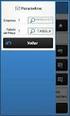 Cadastro do REP - FP18 Sistema: Futura Ponto Caminho: Configurações>Cadastro de REP Referencia: FP18 Versão: 2015.5.4 Como funciona: A tela Cadastro de REP (Relógio Eletrônico de Ponto) é utilizada para
Cadastro do REP - FP18 Sistema: Futura Ponto Caminho: Configurações>Cadastro de REP Referencia: FP18 Versão: 2015.5.4 Como funciona: A tela Cadastro de REP (Relógio Eletrônico de Ponto) é utilizada para
Como Utilizar as Configurações do Futura Mobile MOB12. Sistema: Futura Mobile. Menu: Parâmetros. Referência: MOB12. Versão:
 Sistema: Futura Mobile Menu: Parâmetros Referência: MOB12 Versão: 2019.03.25 Como funciona: Este menu é utilizado para inserir configurações relativas a replicação dos dados entre o Futura Mobile e o sistema
Sistema: Futura Mobile Menu: Parâmetros Referência: MOB12 Versão: 2019.03.25 Como funciona: Este menu é utilizado para inserir configurações relativas a replicação dos dados entre o Futura Mobile e o sistema
MANUAL DE NOTA FISCAL ELETRONICA (NF-e) CADASTRO DE CLIENTE
 MANUAL DE NOTA FISCAL ELETRONICA (NF-e) A Nota Fiscal eletrônica (NF-e) é um documento utilizado como comprovante de venda tanto de serviços como de produtos, sendo assim uma documentação obrigatória para
MANUAL DE NOTA FISCAL ELETRONICA (NF-e) A Nota Fiscal eletrônica (NF-e) é um documento utilizado como comprovante de venda tanto de serviços como de produtos, sendo assim uma documentação obrigatória para
MANUAL DO SISTEMA MÓDULO FINANCEIRO PIRACICABA, 15 DE NOVEMBRO DE 2016 VERSÃO 1.1 BETA
 MANUAL DO SISTEMA MÓDULO FINANCEIRO PIRACICABA, 15 DE NOVEMBRO DE 2016 VERSÃO 1.1 BETA 1 Índice Pág. Características Técnicas... 3 Atalho Módulo Financeiro... 4 Contas à Pagar... 5 Contas à Receber...
MANUAL DO SISTEMA MÓDULO FINANCEIRO PIRACICABA, 15 DE NOVEMBRO DE 2016 VERSÃO 1.1 BETA 1 Índice Pág. Características Técnicas... 3 Atalho Módulo Financeiro... 4 Contas à Pagar... 5 Contas à Receber...
Emissão de Nota Fiscal Simplificada
 Emissão de Nota Fiscal Simplificada Apresentação: Esta nova rotina foi desenvolvida para facilitar a emissão de notas fiscais simples e que se tornam uma tarefa repetitiva. Objetivo: Facilitar e agilizar
Emissão de Nota Fiscal Simplificada Apresentação: Esta nova rotina foi desenvolvida para facilitar a emissão de notas fiscais simples e que se tornam uma tarefa repetitiva. Objetivo: Facilitar e agilizar
